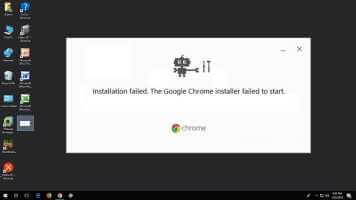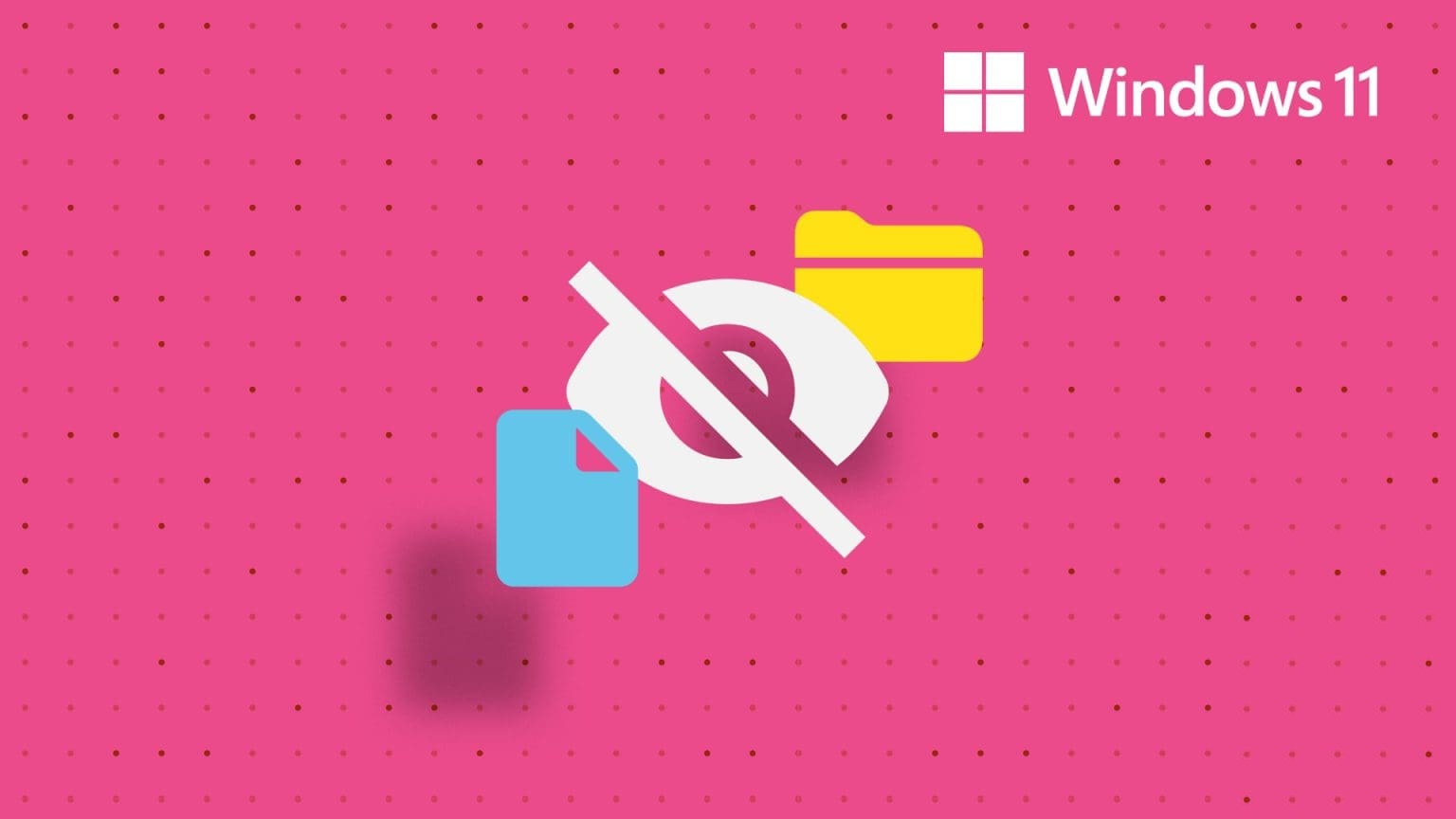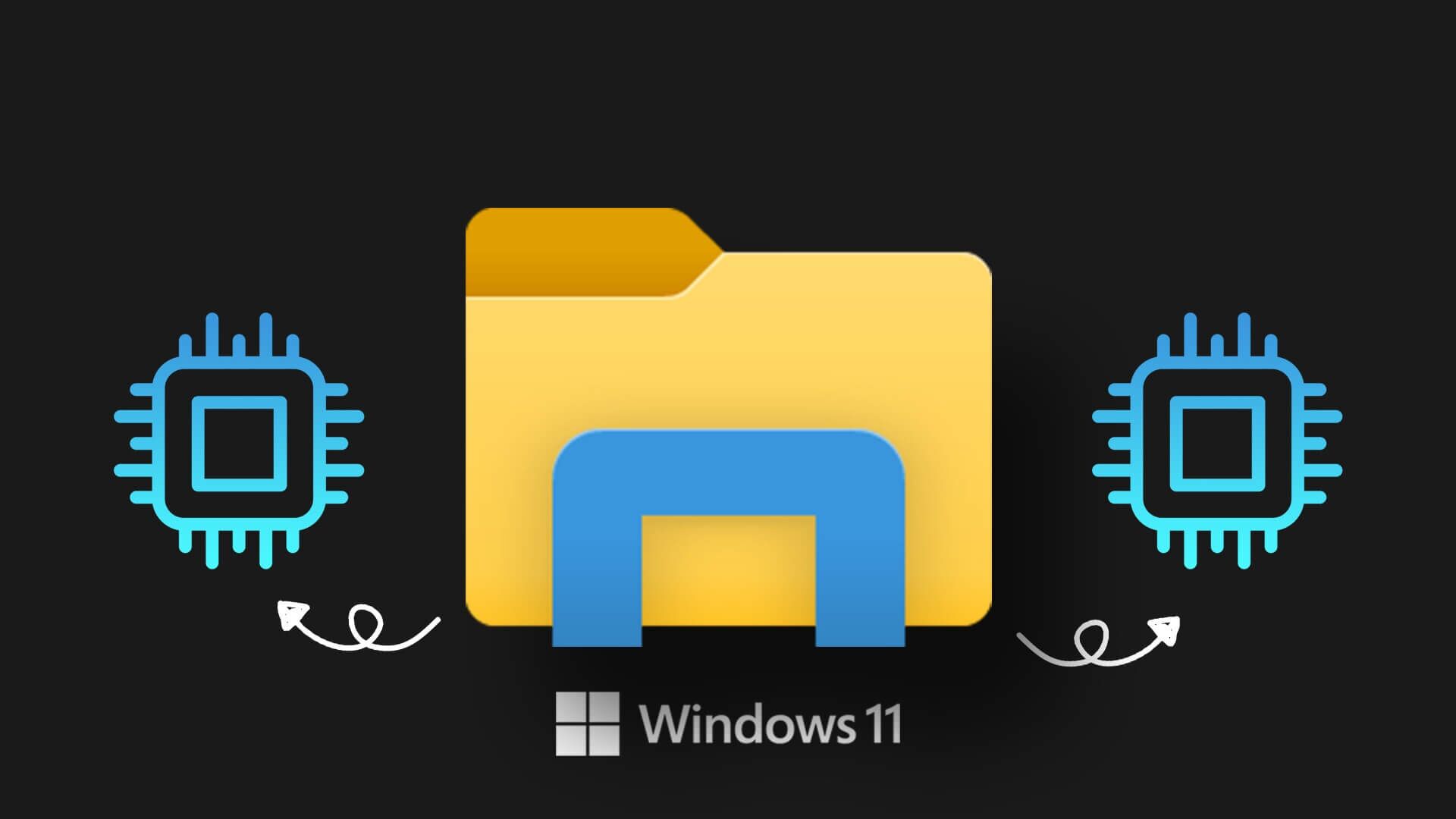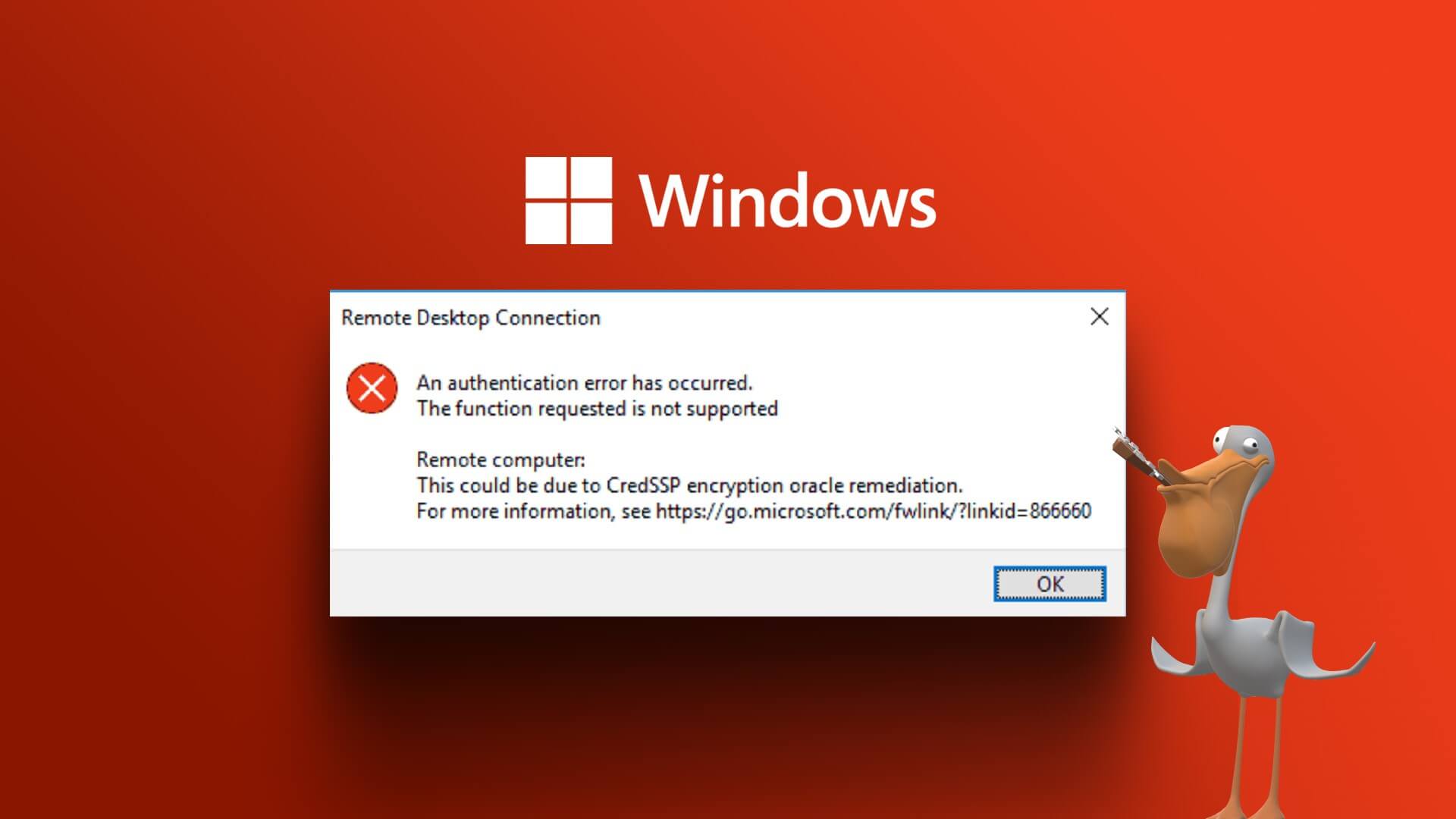O Microsoft Excel possui um recurso que permite aos usuáriosAcompanhar alterações feitas em uma pasta de trabalho. No entanto, uma vez que as alterações são aceitas na pasta de trabalho, o caminho alterado é perdido para sempre. Então, o que acontece quando você precisa desfazer ou voltar para a versão anterior de uma pasta de trabalho? Neste artigo, aprenderemos a usar o Microsoft Spreadsheet Compare para analisar versões de arquivos do Excel.
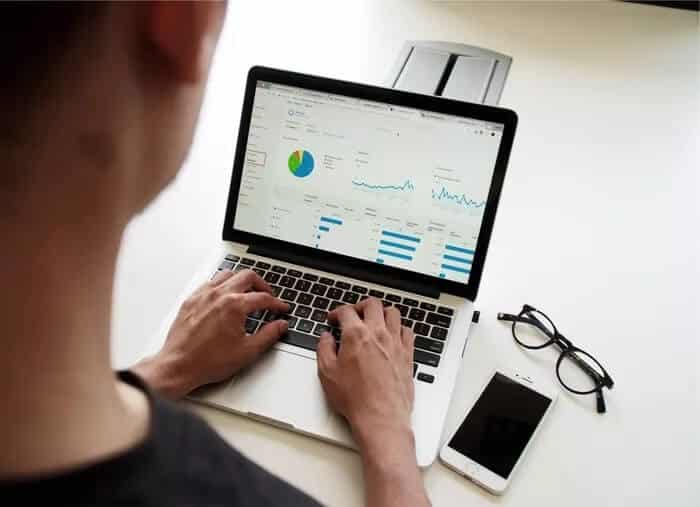
Uma opção que você pode tentar é o Microsoft Sheets Compare. O que torna mais fácil para os usuários comparar duas versões de um arquivo do Excel. A ferramenta então destaca as diferenças entre os dois arquivos, tornando mais fácil identificar as alterações.
Requisitos para usar uma comparação de planilhas MICROSOFT
Você pode acessar a comparação de planilhas da Microsoft no Microsoft 365, Office Professional Plus 2013, Office Professional Plus 2016 e Office Professional Plus 2019. A ferramenta pode ser acessada no pacote de ferramentas do Microsoft Office.
Para que a comparação funcione, é necessário ter versões diferentes da planilha. A ferramenta analisa os arquivos e marca as diferenças usando determinados critérios. Veja como funciona:
COMO ANALISAR DUAS VERSÕES DE UM MANUAL USANDO O MICROSOFT SHEET COMPARE
Para analisar diferentes versões de uma pasta de trabalho, você deve importar ambas as pastas de trabalho para a ferramenta de comparação de planilhas. Aqui está como fazê-lo:
Passo 1: No menu Iniciar, pesquise e execute a comparação de planilhas.
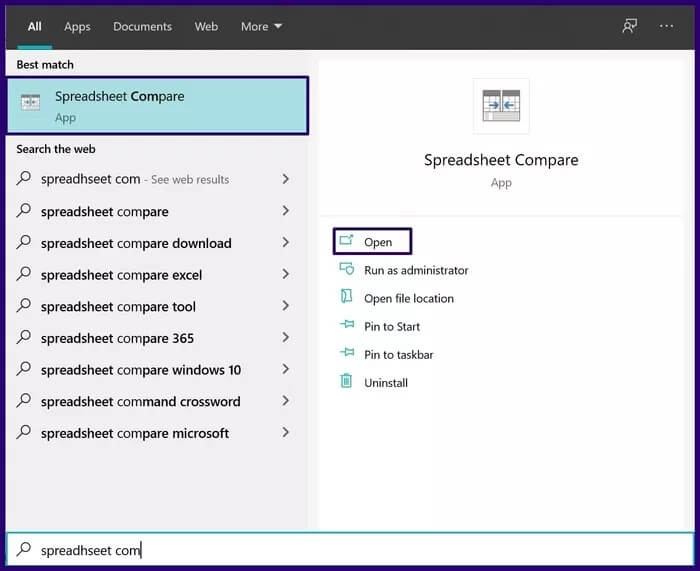
Passo 2: Na guia Início, no grupo Comparar, selecione Comparar Arquivos para iniciar uma caixa de diálogo.
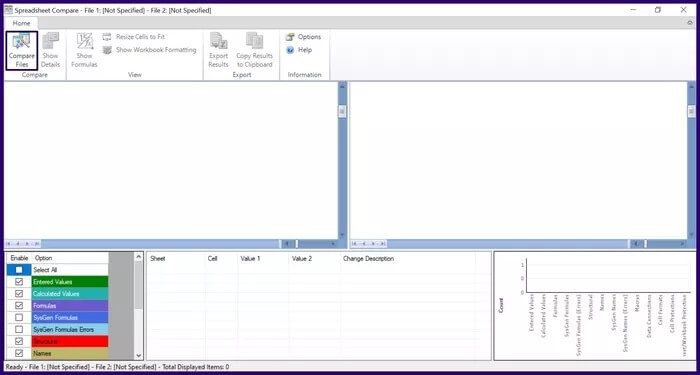
Etapa 3: Na caixa de diálogo Comparar arquivos, selecione o ícone de arquivo ao lado da opção Comparar (arquivo mais antigo). Selecione o arquivo Excel no Explorador de Arquivos e clique em Abrir.
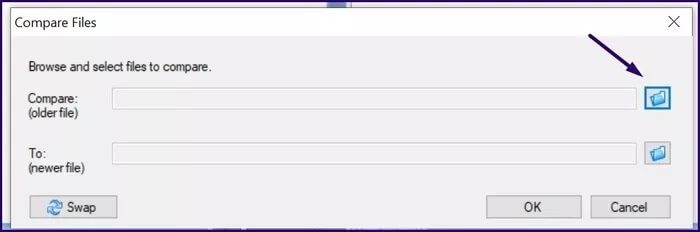
Passo 4: Selecione o ícone de arquivo ao lado da opção Para (Último Arquivo) na caixa de diálogo Comparar Arquivos. Selecione o arquivo Excel no Explorador de Arquivos e clique em Abrir.
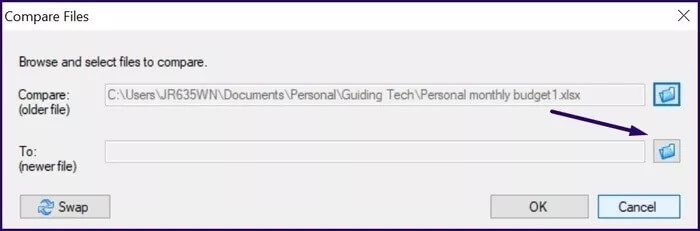
Passo 5: Clique em OK para iniciar o processo de comparação.
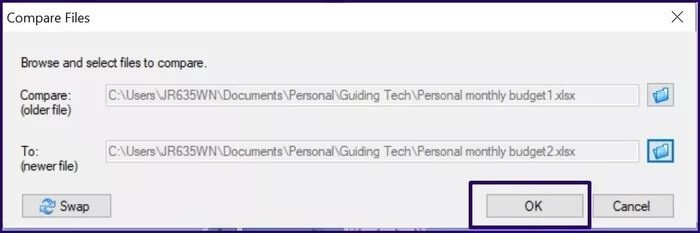
ملاحظة: Se você achar que a ordem de comparação de arquivos está misturada, você pode clicar em "Shuffle" para alterar a posição de cada pasta de trabalho.
Etapa 6: Você pode simplificar o que a ferramenta de comparação de planilhas analisa marcando ou desmarcando as caixas de seleção no canto inferior direito da ferramenta. A funcionalidade de algumas caixas de seleção é explicada abaixo:
- Valores inseridos: destaca a alteração na entrada de dados nas pastas de trabalho.
- Valores Calculados: Destaca a diferença nos valores calculados dentro das pastas de trabalho.
- Fórmulas: destaca uma alteração nas fórmulas nas pastas de trabalho.
- Nomes: destaca a diferença nos nomes das células nas pastas de trabalho.
- Macros: destaca a diferença no código VBA nas pastas de trabalho.
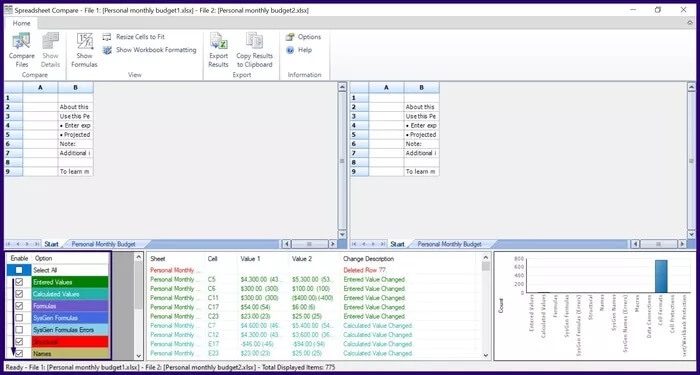
O gráfico no canto inferior direito da ferramenta organiza os diferentes tipos de alterações na pasta de trabalho. Esse gráfico pode ser usado para determinar quais alterações ocorrem com mais frequência nas pastas de trabalho.
COMO EXPORTAR RESULTADOS DE COMPARAÇÃO DAS TABELAS DE COMPARAÇÃO DA MICROSOFT
Depois de clicar em OK para comparar planilhas para analisar as alterações feitas em suas planilhas, as alterações selecionadas são realçadas com texto diferente e cores de preenchimento de célula diferentes. Os resultados da comparação podem ser usados diretamente na ferramenta ou exportados para outra plataforma. Aqui está como fazê-lo:
Exportar resultados de comparação para o Microsoft Excel
Ao exportar os resultados da comparação para o Microsoft Excel, você pode analisá-los ainda mais. Veja como exportá-lo:
Passo 1: Na barra de ferramentas Comparação de Planilhas, selecione Exportar Resultados, que inicia o Explorador de Arquivos.
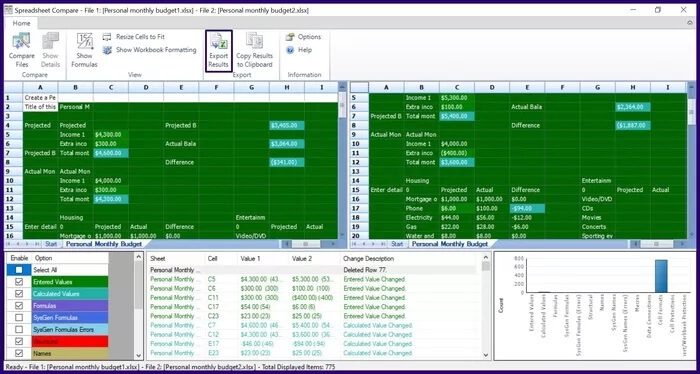
Passo 2: Selecione o local onde deseja salvar o arquivo e insira um nome para o arquivo.
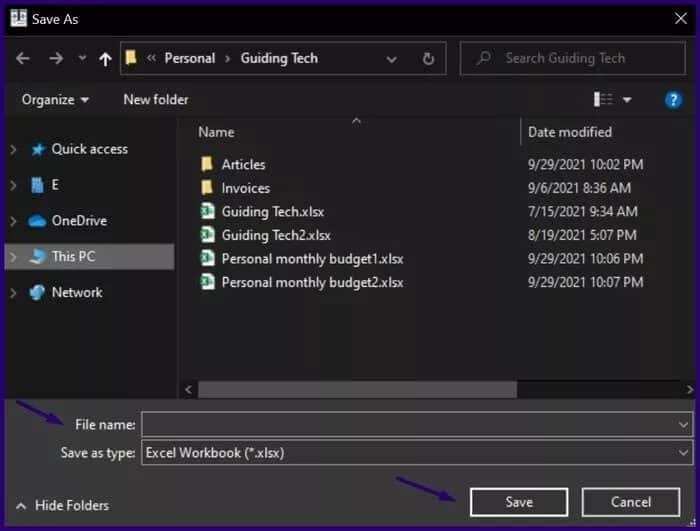
A análise de comparação agora deve estar disponível em seu site salvo.
Copie os resultados da comparação para a área de transferência
Se você quiser usar os resultados da comparação em qualquer outra plataforma, exceto o Microsoft Excel, a melhor opção é copiar para a área de transferência. Aqui está como fazê-lo:
Passo 1: Na barra de ferramentas Comparação de Planilhas, selecione Copiar resultados para a área de transferência.
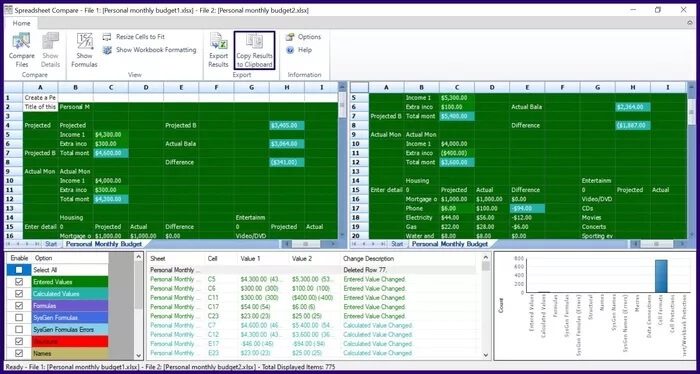
Passo 2: Execute um aplicativo para colar os dados copiados.
Etapa 3: Selecione Ctrl + V no teclado para colá-lo.
Limites de comparação de planilhas
Assim, aprendemos a usar o Microsoft Spreadsheet Compare para analisar versões de arquivos do Excel e comparar suas versões. No entanto, a ferramenta tem uma grande limitação de não aceitar ou rejeitar as alterações observadas nas pastas de trabalho comparativas. A ferramenta exibe apenas planilhas do Excel lado a lado e destaca as alterações para facilitar a identificação dos usuários.